通过命令行界面 (CLI) 升级交换机固件
目标
固件是控制交换机操作和功能的程序。它是软硬件结合体,其中存储有程序代码和数据,以便设备运行。
升级固件可以提高设备的性能,从而提供增强的安全性、新功能和漏洞修复。如果您遇到以下情况,此过程也是必要的:
- 使用交换机频繁断开网络连接或间断连接
- 连接缓慢
您可以通过基于Web的实用程序或通过命令行界面(CLI)升级交换机的固件。
本文旨在向您展示如何通过CLI升级交换机上的固件。如果您是初学者,您可能需要使用图形用户界面(GUI)升级固件。这篇文章介绍了必须更新引导代码的任务。如何升级200/300系列交换机上的固件
下面是第二篇文章,介绍如何使用基于Web的实用程序升级固件。升级交换机固件.
适用设备 | 软件版本
- Sx300系列 | 1.4.7.06(下载最新版本)
- Sx350 系列 | 2.2.8.04(下载最新版本)
- SG350X 系列 | 2.2.8.04(下载最新版本)
- Sx500 系列 | 1.4.7.06(下载最新版本)
- Sx550X 系列 | 2.2.8.04(下载最新版本)
通过CLI升级交换机上的固件
下载最新固件
为准备升级过程,请首先下载交换机的最新固件。请遵循以下说明:
步骤1:使用上面的相应链接选择最新版本的固件链接。
第二步:从下拉列表中选择确切的型号。
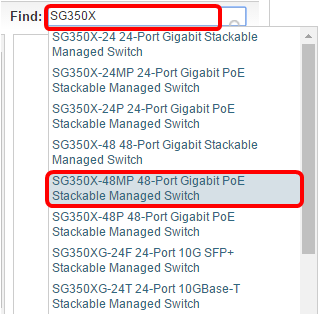
第三步:点击交换机固件。
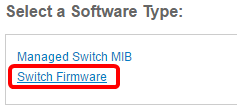
第四步:该页面将显示交换机的最新固件版本和文件大小。单击Download按钮。
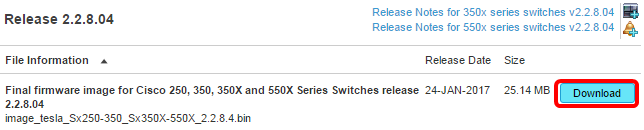
确保将文件复制到TFTP文件夹中。
通过CLI升级固件
步骤1:使用控制台电缆将计算机连接到交换机,然后启动终端仿真程序以访问交换机CLI。
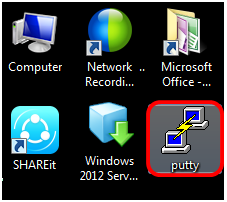
在本示例中,PuTTY用作终端仿真器应用程序。
第二步:在PuTTY Configuration窗口中,选择Serial作为Connection类型,并输入串行线路的默认速度,即115200。然后,单击Open。
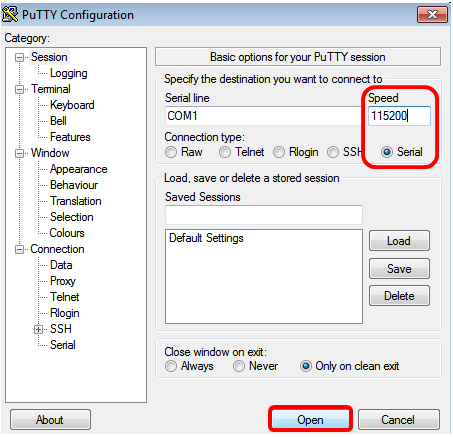
第三步:使用您自己的用户名和密码登录交换机CLI。
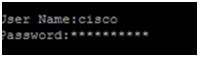
默认用户名和密码为 cisco/cisco。在本示例中,使用默认用户名cisco和个人密码。
第四步:进入CLI后,进入特权exec模式,通过输入以下命令检查交换机当前使用的固件版本以及映像的安装位置和其他信息:
CBS350#sh ver在下面的示例图像中,使用的交换机是SG350X,显示以下信息:
- 交换机运行固件版本2.2.5.68
- 映像安装在闪存目录中
- MD5哈希字符串
- 将映像加载到交换机的时间和日期

第五步:浏览TFTP文件夹并在后台运行TFTP服务器,为升级过程做准备。
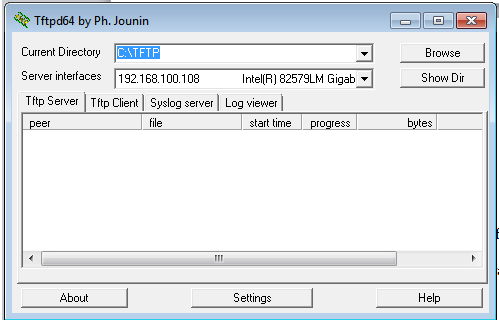
第六步:输入以下命令,将最新的固件文件从TFTP文件夹上传到交换机:
CBS350#boot system tftp://192.168.100.108/image/image_tesla_Sx250-350_Sx350X-550X_2.2.8.4.bin注意:在本示例中,使用的TFTP服务器的IP地址为192.168.100.108。

步骤 7.等到页面显示操作已完成。

步骤8.(可选)要验证新映像文件是否已成功加载,请通过输入以下内容再次检查交换机固件信息:
CBS350#sh ver步骤 9检查固件信息。该页面应同时显示旧映像文件和新映像文件,但应指示旧映像文件在重新启动后处于非活动状态,新映像文件在重新启动后处于活动状态。
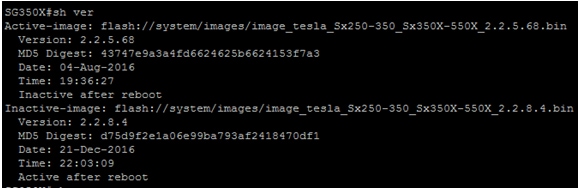
步骤 10通过输入以下命令重新启动交换机:
CBS350#reload步骤 11在消息提示符中输入Y以继续。

步骤 12等待几分钟,此时系统正在关闭并重新启动。
步骤 13系统重新启动后,再次登录交换机。
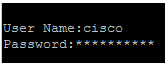
步骤 14通过输入以下命令,验证新映像文件现在是否处于活动状态:
CBS350#sh ver步骤 15检查显示的图像信息。现在应显示活动映像是最新版本。
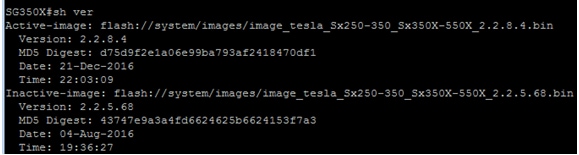
现在,您应该已经通过CLI成功升级了交换机上的固件。
修订历史记录
| 版本 | 发布日期 | 备注 |
|---|---|---|
1.0 |
12-Dec-2018
|
初始版本 |
 反馈
反馈